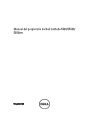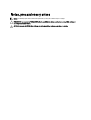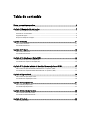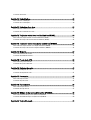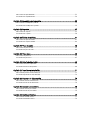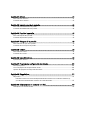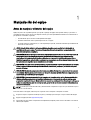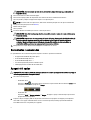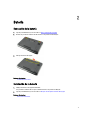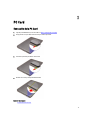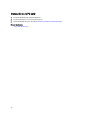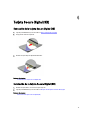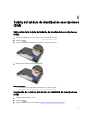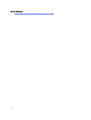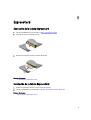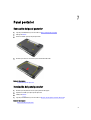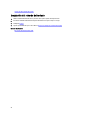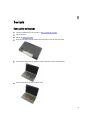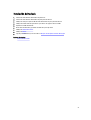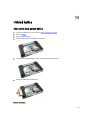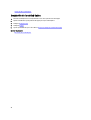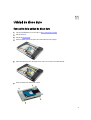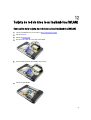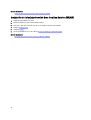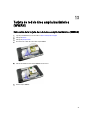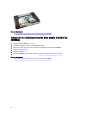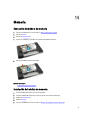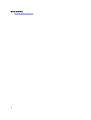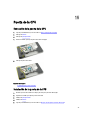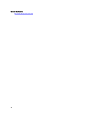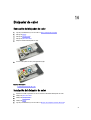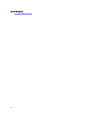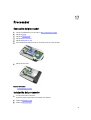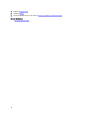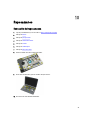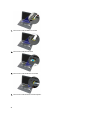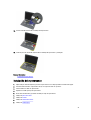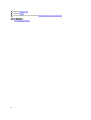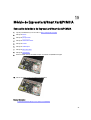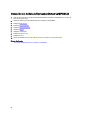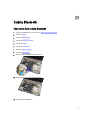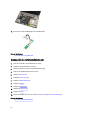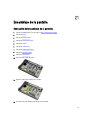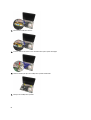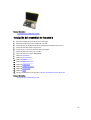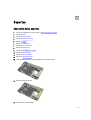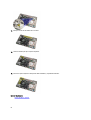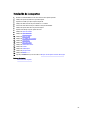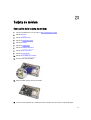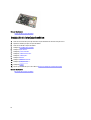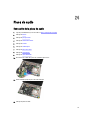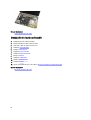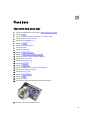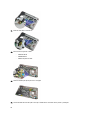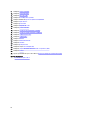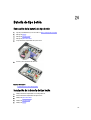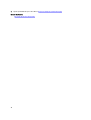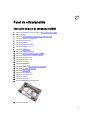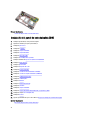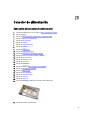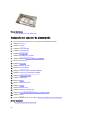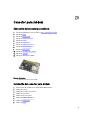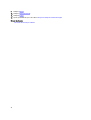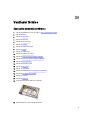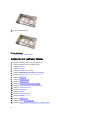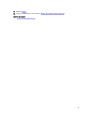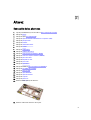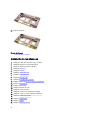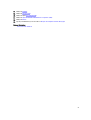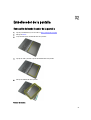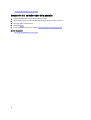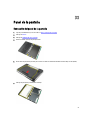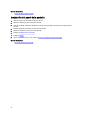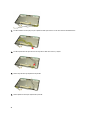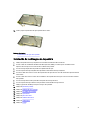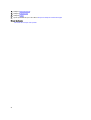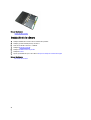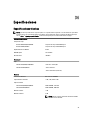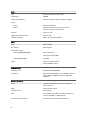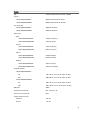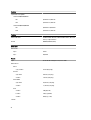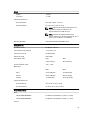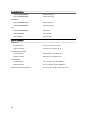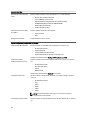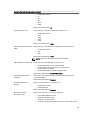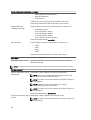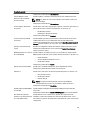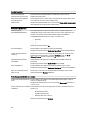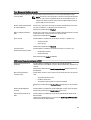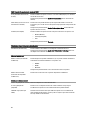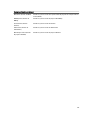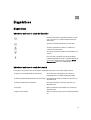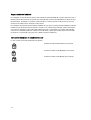Dell Latitude E5520 El manual del propietario
- Categoría
- Cuadernos
- Tipo
- El manual del propietario
Este manual también es adecuado para

Manual del propietario de Dell Latitude 5520/E5520/
E5520m
Modelo reglamentario: P16G
Tipo reglamentario: P16G001

Notas, precauciones y avisos
NOTA: Una NOTA proporciona información importante que le ayuda a utilizar mejor su equipo.
PRECAUCIÓN: un mensaje de PRECAUCIÓN indica la posibilidad de daños en el hardware o la pérdida de datos si
no se siguen las instrucciones.
AVISO: Un mensaje de AVISO indica el riesgo de daños materiales, lesiones corporales o la muerte.

Tabla de contenido
Notas, precauciones y avisos......................................................................................................2
Capítulo 1: Manipulación del equipo...........................................................................................7
Antes de manipular el interior del equipo.................................................................................................................7
Herramientas recomendadas...................................................................................................................................8
Apagado del equipo..................................................................................................................................................8
Después de manipular el equipo..............................................................................................................................9
Capítulo 2: Batería........................................................................................................................11
Extracción de la batería..........................................................................................................................................11
Instalación de la batería.........................................................................................................................................11
Capítulo 3: PC Card.......................................................................................................................13
Extracción de la PC Card........................................................................................................................................13
Instalación de la PC Card.......................................................................................................................................14
Capítulo 4: Tarjeta Secure Digital (SD).....................................................................................15
Extracción de la tarjeta Secure Digital (SD)...........................................................................................................15
Instalación de la tarjeta Secure Digital (SD)..........................................................................................................15
Capítulo 5: Tarjeta del módulo de identidad de suscripciones (SIM)..................................17
Extracción de la tarjeta del módulo de identidad de suscripciones (SIM).............................................................17
Instalación de la tarjeta del módulo de identidad de suscripciones (SIM)............................................................17
Capítulo 6: ExpressCard..............................................................................................................19
Extracción de la tarjeta ExpressCard.....................................................................................................................19
Instalación de la tarjeta ExpressCard.....................................................................................................................19
Capítulo 7: Panel posterior..........................................................................................................21
Extracción del panel posterior................................................................................................................................21
Instalación del panel posterior...............................................................................................................................21
Capítulo 8: Reborde del teclado.................................................................................................23
Extracción del reborde del teclado........................................................................................................................23
Instalación del reborde del teclado........................................................................................................................24
Capítulo 9: Teclado.......................................................................................................................25
Extracción del teclado............................................................................................................................................25

Instalación del teclado...........................................................................................................................................27
Capítulo 10: Unidad óptica..........................................................................................................29
Extracción de la unidad óptica...............................................................................................................................29
Instalación de la unidad óptica..............................................................................................................................30
Capítulo 11: Unidad de disco duro.............................................................................................31
Extracción de la unidad de disco duro...................................................................................................................31
Instalación de la unidad de disco duro...................................................................................................................32
Capítulo 12: Tarjeta de red de área local inalámbrica (WLAN)............................................33
Extracción de la tarjeta de red de área local inalámbrica (WLAN)........................................................................33
Instalación de la tarjeta de red de área local inalámbrica (WLAN).......................................................................34
Capítulo 13: Tarjeta de red de área amplia inalámbrica (WWAN).......................................35
Extracción de la tarjeta de red de área amplia inalámbrica (WWAN)...................................................................35
Instalación de la tarjeta de red de área amplia inalámbrica (WWAN)..................................................................36
Capítulo 14: Memoria...................................................................................................................37
Extracción del módulo de memoria........................................................................................................................37
Instalación del módulo de memoria........................................................................................................................37
Capítulo 15: Puerta de la CPU.....................................................................................................39
Extracción de la puerta de la CPU..........................................................................................................................39
Instalación de la puerta de la CPU.........................................................................................................................39
Capítulo 16: Disipador de calor..................................................................................................41
Extracción del disipador de calor...........................................................................................................................41
Instalación del disipador de calor..........................................................................................................................41
Capítulo 17: Procesador..............................................................................................................43
Extracción del procesador.....................................................................................................................................43
Instalación del procesador.....................................................................................................................................43
Capítulo 18: Reposamanos..........................................................................................................45
Extracción del reposamanos..................................................................................................................................45
Instalación del reposamanos.................................................................................................................................47
Capítulo 19: Módulo de ExpressCard/Smart Card/PCMCIA..................................................49
Extracción del módulo de ExpressCard/Smart Card/PCMCIA................................................................................49
Instalación del módulo de ExpressCard/Smart Card/PCMCIA...............................................................................50
Capítulo 20: Tarjeta Bluetooth....................................................................................................51

Extracción de la tarjeta Bluetooth..........................................................................................................................51
Instalación de la tarjeta Bluetooth.........................................................................................................................52
Capítulo 21: Ensamblaje de la pantalla.....................................................................................53
Extracción del ensamblaje de la pantalla...............................................................................................................53
Instalación del ensamblaje de la pantalla..............................................................................................................55
Capítulo 22: Soportes...................................................................................................................57
Extracción de los soportes.....................................................................................................................................57
Instalación de los soportes.....................................................................................................................................59
Capítulo 23: Tarjeta de módem...................................................................................................61
Extracción de la tarjeta de módem.........................................................................................................................61
Instalación de la tarjeta de módem........................................................................................................................62
Capítulo 24: Placa de audio........................................................................................................63
Extracción de la placa de audio.............................................................................................................................63
Instalación de la placa de audio.............................................................................................................................64
Capítulo 25: Placa base...............................................................................................................65
Extracción de la placa base...................................................................................................................................65
Instalación de la placa base...................................................................................................................................67
Capítulo 26: Batería de tipo botón.............................................................................................69
Extracción de la batería de tipo botón....................................................................................................................69
Instalación de la batería de tipo botón...................................................................................................................69
Capítulo 27: Panel de entrada/salida........................................................................................71
Extracción del panel de entrada/salida (E/S).........................................................................................................71
Instalación del panel de entrada/salida (E/S).........................................................................................................72
Capítulo 28: Conector de alimentación.....................................................................................73
Extracción del conector de alimentación...............................................................................................................73
Instalación del conector de alimentación..............................................................................................................74
Capítulo 29: Conector para módem...........................................................................................75
Extracción del conector para módem....................................................................................................................75
Instalación del conector para módem....................................................................................................................75
Capítulo 30: Ventilador térmico..................................................................................................77
Extracción del ventilador térmico...........................................................................................................................77
Instalación del ventilador térmico..........................................................................................................................78

Capítulo 31: Altavoz......................................................................................................................81
Extracción de los altavoces....................................................................................................................................81
Instalación de los altavoces...................................................................................................................................82
Capítulo 32: Embellecedor de la pantalla.................................................................................85
Extracción del embellecedor de la pantalla...........................................................................................................85
Instalación del embellecedor de la pantalla..........................................................................................................86
Capítulo 33: Panel de la pantalla................................................................................................87
Extracción del panel de la pantalla........................................................................................................................87
Instalación del panel de la pantalla........................................................................................................................88
Capítulo 34: Bisagras de la pantalla..........................................................................................89
Extracción de las bisagras de la pantalla...............................................................................................................89
Instalación de las bisagras de la pantalla..............................................................................................................91
Capítulo 35: Cámara.....................................................................................................................93
Extracción de la cámara.........................................................................................................................................93
Instalación de la cámara........................................................................................................................................94
Capítulo 36: Especificaciones....................................................................................................95
Especificaciones técnicas......................................................................................................................................95
Capítulo 37: Programa de configuración del sistema..........................................................101
Descripción general ............................................................................................................................................101
Acceso al programa de configuración del sistema..............................................................................................101
Opciones del programa de configuración del sistema.........................................................................................101
Capítulo 38: Diagnósticos..........................................................................................................111
Diagnósticos.........................................................................................................................................................111
Indicadores luminosos de estado del dispositivoIndicadores luminosos de estado de la bateríaCarga
y estado de la bateríaIndicadores luminosos de estado del teclado............................................................111
Capítulo 39: Cómo ponerse en contacto con Dell.................................................................113
Cómo ponerse en contacto con Dell....................................................................................................................113

1
Manipulación del equipo
Antes de manipular el interior del equipo
Aplique las pautas de seguridad siguientes para ayudar a proteger el equipo contra posibles daños y a garantizar su
seguridad personal. A menos que se especifique lo contrario, para cada procedimiento incluido en este documento se
presuponen las condiciones siguientes:
• Ha realizado los pasos descritos en Manipulación del equipo.
• Ha leído la información sobre seguridad que venía con su equipo.
• Se puede cambiar un componente o, si se ha adquirido por separado, instalarlo realizando el procedimiento de
extracción en orden inverso.
AVISO: Antes de iniciar cualquiera de los procedimientos descritos en esta sección, lea la información de
seguridad enviada con su equipo. Para obtener información adicional sobre prácticas recomendadas, visite
www.dell.com/regulatory_compliance.
PRECAUCIÓN: Muchas de las reparaciones deben realizarlas únicamente los técnicos de servicio autorizados. El
usuario debe llevar a cabo únicamente las tareas de solución de problemas y las reparaciones sencillas
autorizadas en la documentación del producto o indicadas por el personal de servicio y asistencia en línea o
telefónica. La garantía no cubre los daños ocasionados por reparaciones que Dell no haya autorizado. Lea y siga
las instrucciones de seguridad que se suministran con el producto.
PRECAUCIÓN: Para evitar descargas electrostáticas, toque tierra mediante el uso de una muñequera de conexión
a tierra o toque periódicamente una superficie metálica no pintada como, por ejemplo, un conector de la parte
posterior del equipo.
PRECAUCIÓN: Manipule los componentes y las tarjetas con cuidado. No toque los componentes ni los contactos
de las tarjetas. Sujete la tarjeta por los bordes o por el soporte de montaje metálico. Sujete un componente, como
un procesador, por sus bordes y no por sus patas.
PRECAUCIÓN: Al desconectar un cable, tire del conector o de la lengüeta de tiro, no tire directamente del cable.
Algunos cables tienen conectores con lengüetas de bloqueo; si va a desconectar un cable de este tipo, antes
presione las lengüetas de bloqueo. Mientras tira de los conectores, manténgalos bien alineados para evitar que se
doblen sus patas. Además, antes de conectar un cable, asegúrese de que los dos conectores estén orientados y
alineados correctamente.
NOTA: Es posible que el color del ordenador y de determinados componentes tengan un aspecto distinto al que se
muestra en este documento.
Para evitar daños en el equipo, realice los pasos siguientes antes de empezar a manipular su interior.
1. Asegúrese de que la superficie de trabajo sea plana y esté limpia para evitar que se raye la cubierta del equipo.
2. Apague el equipo (consulte Apagado del equipo).
3. Si el equipo está conectado a un dispositivo de acoplamiento (acoplado), como una base de medios o una batería
adicional, desacóplelo.
7

PRECAUCIÓN: Para desenchufar un cable de red, desconéctelo primero del equipo y, a continuación, del
dispositivo de red.
4. Desconecte todos los cables de red del equipo.
5. Desconecte el equipo y todos los dispositivos conectados de las tomas de alimentación eléctrica.
6. Cierre la pantalla y coloque el equipo hacia abajo en una superficie plana.
NOTA: Para evitar daños en la placa base, debe extraer la batería principal antes de reparar el ordenador.
7. Extraiga la batería principal (consulte Batería).
8. Déle la vuelta al equipo.
9. Abra la pantalla.
10. Presione el botón de encendido para conectar a tierra la placa base.
PRECAUCIÓN: Para evitar una descarga eléctrica, desenchufe siempre el equipo de la toma eléctrica antes
de abrir la cubierta.
PRECAUCIÓN: Antes de tocar los componentes del interior del equipo, descargue la electricidad estática de
su cuerpo; para ello, toque una superficie metálica sin pintar, como el metal de la parte posterior del
ordenador. Mientras trabaja, toque periódicamente una superficie metálica sin pintar para disipar la
electricidad estática y evitar que los componentes internos resulten dañados.
11. Extraiga todas las tarjetas ExpressCard o inteligentes instaladas de sus ranuras.
Herramientas recomendadas
Los procedimientos de este documento podrían requerir el uso de las siguientes herramientas:
• Un pequeño destornillador de paletas planas
• Un destornillador Phillips del n.º 0
• Un destornillador Phillips del n.º 1
• Instrumento pequeño de plástico acabado en punta
• CD del programa de actualización de la BIOS flash
Apagado del equipo
PRECAUCIÓN: Para evitar la pérdida de datos, guarde todos los archivos que tenga abiertos y ciérrelos, y salga de
todos los programas antes de apagar el equipo.
1. Cierre del sistema operativo:
– En Windows Vista:
Haga clic en Iniciar , seleccione la flecha situada en la esquina inferior derecha del menú Iniciar como
se muestra a continuación y haga clic en Apagar.
– En Windows XP:
Haga clic en Inicio → Apagar ordenador → Apagar . El equipo se apaga cuando concluye el proceso de
apagado del sistema operativo.
2. Asegúrese de que el equipo y todos los dispositivos conectados estén apagados. Si el equipo y los dispositivos
conectados no se apagan automáticamente al cerrar el sistema operativo, mantenga presionado el botón de
encendido durante unos 4 segundos para apagarlos.
8

Después de manipular el equipo
Una vez finalizado el procedimiento de instalación, asegúrese de conectar los dispositivos externos, las tarjetas y los
cables antes de encender el equipo.
PRECAUCIÓN: Para evitar dañar el equipo, utilice únicamente la batería recomendada para este modelo de equipo
Dell en particular. No utilice baterías para otros equipos de Dell.
1. Conecte los dispositivos externos, como un replicador de puerto, la batería auxiliar o la base para medios, y vuelva
a colocar las tarjetas, como una tarjeta ExpressCard.
2. Conecte los cables telefónicos o de red al equipo.
PRECAUCIÓN: Para conectar un cable de red, enchúfelo primero en el dispositivo de red y, después, en el
equipo.
3. Coloque la batería.
4. Conecte el equipo y todos los dispositivos conectados a la toma eléctrica.
5. Encienda el equipo.
9

10

2
Batería
Extracción de la batería
1. Siga los procedimientos que se describen en Antes de manipular el equipo.
2. Deslice los pasadores de liberación de la batería a la posición de desbloqueo.
3. Extraiga la batería del equipo.
Enlaces relacionados
Instalación de la batería
Instalación de la batería
1. Coloque la batería en el equipo deslizándola.
Los pasadores de liberación encajan automáticamente en la posición de bloqueo.
2. Siga los procedimientos que se describen en Después de manipular el interior del equipo.
Enlaces relacionados
Extracción de la batería
11

12

3
PC Card
Extracción de la PC Card
1. Siga los procedimientos que se describen en Antes de manipular el equipo.
2. Haga presión en el pasador de la PC Card para soltar el pasador.
3. Presione el pasador para liberar la PC Card.
4. Deslice la PC Card y extráigala del ordenador.
Enlaces relacionados
Instalación de la PC Card
13

4
Tarjeta Secure Digital (SD)
Extracción de la tarjeta Secure Digital (SD)
1. Siga los procedimientos que se describen en Antes de manipular el equipo.
2. Haga presión sobre la tarjeta SD.
3. Deslice la tarjeta SD y extráigala del ordenador.
Enlaces relacionados
Instalación de la tarjeta Secure Digital (SD)
Instalación de la tarjeta Secure Digital (SD)
1. Deslice la tarjeta SD en su ranura hasta que haga clic.
2. Siga los procedimientos que se describen en Después de manipular el interior del equipo.
Enlaces relacionados
Extracción de la tarjeta Secure Digital (SD)
15

16

5
Tarjeta del módulo de identidad de suscripciones
(SIM)
Extracción de la tarjeta del módulo de identidad de suscripciones
(SIM).
1. Siga los procedimientos que se describen en Antes de manipular el equipo.
2. Extraiga la batería.
3. Presione y suelte la tarjeta SIM que se encuentra en la pared de la batería.
4. Deslice la tarjeta SIM y extráigala del ordenador.
Enlaces relacionados
Instalación de la tarjeta del módulo de identidad de suscripciones (SIM)
Instalación de la tarjeta del módulo de identidad de suscripciones
(SIM)
1. Coloque la tarjeta SIM en su ranura.
2. Coloque la batería.
3. Siga los procedimientos que se describen en Después de manipular el interior del equipo.
17

6
ExpressCard
Extracción de la tarjeta ExpressCard
1. Siga los procedimientos que se describen en Antes de manipular el equipo.
2. Haga presión sobre la tarjeta ExpressCard.
3. Deslice la tarjeta ExpressCard para extraerla del equipo.
Enlaces relacionados
Instalación de la tarjeta ExpressCard
Instalación de la tarjeta ExpressCard
1. Deslice la tarjeta ExpressCard en su ranura hasta que haga clic.
2. Siga los procedimientos que se describen en Después de manipular el interior del equipo.
Enlaces relacionados
Extracción de la tarjeta ExpressCard
19

20

7
Panel posterior
Extracción del panel posterior
1. Siga los procedimientos que se describen en Antes de manipular el equipo.
2. Extraiga la batería.
3. Quite los tornillos que fijan el panel posterior.
4. Deslice el panel de acceso hacia la parte frontal del ordenador.
Enlaces relacionados
Instalación del panel posterior
Instalación del panel posterior
1. Deslice el panel posterior hacia la parte posterior del equipo.
2. Apriete los tornillos para fijar el panel posterior.
3. Coloque la batería.
4. Siga los procedimientos que se describen en Después de manipular el interior del equipo.
Enlaces relacionados
Extracción del panel posterior
21

22

8
Reborde del teclado
Extracción del reborde del teclado
1. Siga los procedimientos que se describen en Antes de manipular el equipo.
2. Extraiga la batería.
3. Saque el reborde del teclado del borde inferior.
4. Saque el reborde del teclado del borde superior.
5. Extraiga el reborde del teclado del equipo.
Enlaces relacionados
23

Instalación del reborde del teclado
Instalación del reborde del teclado
1. Alinee el reborde del teclado con las pestañas de la parte superior del reposamanos.
2. Presione el reborde del teclado a lo largo de los bordes hasta que encaje en su lugar.
3. Coloque la batería.
4. Siga los procedimientos que se describen en Después de manipular el interior del equipo.
Enlaces relacionados
Extracción del reborde del teclado
24

9
Teclado
Extracción del teclado
1. Siga los procedimientos que se describen en Antes de manipular el equipo.
2. Extraiga la batería.
3. Extraiga el reborde del teclado.
4. Dé la vuelta al equipo y quite el tornillo que fija el teclado a la parte posterior del equipo.
5. Dé la vuelta al equipo y quite los tornillos que fijan el teclado a la parte frontal del equipo.
6. Levante el teclado por los bordes y déle la vuelta.
25

Instalación del teclado
1. Conecte el cable de datos del teclado a la placa base.
2. Conecte el cable de datos del teclado a la parte posterior de éste.
3. Coloque la cinta que sujeta el cable de datos del teclado a la parte posterior de éste.
4. Coloque el teclado sobre el reposamanos para alinear los agujeros de los tornillos.
5. Apriete los tornillos del teclado.
6. Dé la vuelta al ordenador y apriete los tornillos de la parte posterior.
7. Coloque el reborde del teclado.
8. Coloque la batería.
9. Siga los procedimientos que se describen en Después de manipular el interior del equipo.
Enlaces relacionados
Extracción del teclado
27

28

10
Unidad óptica
Extracción de la unidad óptica
1. Siga los procedimientos que se describen en Antes de manipular el equipo.
2. Extraiga la batería.
3. Extraiga el panel posterior.
4. Quite el tornillo que fija la unidad óptica al ordenador.
5. Presione la pestaña del tornillo para soltar la unidad óptica del compartimento.
6. Extraiga la unidad óptica del ordenador.
Enlaces relacionados
29

Instalación de la unidad óptica
Instalación de la unidad óptica
1. Deslice la unidad óptica en el compartimento a través de la parte derecha del equipo.
2. Apriete el tornillo de la parte posterior del equipo para fijar la unidad óptica.
3. Coloque el panel posterior.
4. Coloque la batería.
5. Siga los procedimientos que se describen en Después de manipular el interior del equipo.
Enlaces relacionados
Extracción de la unidad óptica
30

11
Unidad de disco duro
Extracción de la unidad de disco duro
1. Siga los procedimientos que se describen en Antes de manipular el equipo.
2. Extraiga la batería.
3. Extraiga el panel posterior.
4. Quite los tornillos que fijan el soporte de la unidad de disco duro al equipo.
5. Utilice la lengüeta para tirar del soporte hacia arriba y sacar el disco duro del ordenador.
6. Retire el soporte de la unidad de disco duro.
31

7. Desconecte el soporte de la unidad de disco duro.
8. Desconecte el conector de la unidad de disco duro de dicha unidad.
Enlaces relacionados
Instalación del ensamblaje de la unidad de disco duro
Instalación de la unidad de disco duro
1. Vuelva a conectar el conector de la unidad de disco duro a dicha unidad.
2. Encaje el soporte para unidad de disco duro en la unidad de disco duro.
3. Apriete los tornillos del soporte de la unidad de disco duro para asegurar que está correctamente alineado y que
sujeta el disco duro.
4. Deslice la unidad de disco duro en el compartimento hacia el conector de la placa base.
5. Apriete los tornillos que fijan la unidad de disco duro.
6. Coloque el panel posterior.
7. Coloque la batería.
8. Siga los procedimientos que se describen en Después de manipular el interior del equipo.
Enlaces relacionados
Extracción del ensamblaje de la unidad de disco duro
32

12
Tarjeta de red de área local inalámbrica (WLAN)
Extracción de la tarjeta de red de área local inalámbrica (WLAN)
1. Siga los procedimientos que se describen en Antes de manipular el equipo.
2. Extraiga la batería.
3. Extraiga el panel posterior.
4. Desconecte los cables de antena de la tarjeta WLAN.
5. Quite el tornillo que fija la tarjeta WLAN a la placa base.
6. Extraiga la tarjeta WLAN.
33

Enlaces relacionados
Instalación de la tarjeta de red de área local inalámbrica (WLAN)
Instalación de la tarjeta de red de área local inalámbrica (WLAN)
1. Coloque la tarjeta WLAN en su ranura.
2. Apriete los tornillos que fijan la tarjeta WLAN al equipo.
3. Conecte los cables de la antena de acuerdo con el código de color de la tarjeta WLAN.
4. Coloque el panel posterior.
5. Coloque la batería.
6. Siga los procedimientos que se describen en Después de manipular el interior del equipo.
Enlaces relacionados
Extracción de la tarjeta de red de área local inalámbrica (WLAN)
34

13
Tarjeta de red de área amplia inalámbrica
(WWAN)
Extracción de la tarjeta de red de área amplia inalámbrica (WWAN)
1. Siga los procedimientos que se describen en Antes de manipular el equipo.
2. Extraiga la batería.
3. Extraiga el panel posterior.
4. Desconecte los cables de antena de la tarjeta WWAN.
5. Extraiga el tornillo que fija la tarjeta WWAN a la placa base.
6. Retire la tarjeta WWAN.
35

Enlaces relacionados
Instalación de la tarjeta de red de área amplia inalámbrica (WWAN)
Instalación de la tarjeta de red de área amplia inalámbrica
(WWAN)
1. Coloque la tarjeta WWAN en su ranura.
2. Apriete los tornillos que fijan la tarjeta WWAN al equipo.
3. Conecte los cables de la antena de acuerdo con el código de color de la tarjeta WWAN.
4. Coloque el panel posterior.
5. Coloque la batería.
6. Siga los procedimientos que se describen en Después de manipular el interior del equipo.
Enlaces relacionados
Extracción de la tarjeta de red de área amplia inalámbrica (WWAN)
36

14
Memoria
Extracción del módulo de memoria
1. Siga los procedimientos que se describen en Antes de manipular el equipo.
2. Extraiga la batería.
3. Extraiga el panel posterior.
4. Separe con cuidado los sujetadores de retención del módulo de memoria.
5. Extraiga el módulo de memoria del equipo.
Enlaces relacionados
Instalación del módulo de memoria
Instalación del módulo de memoria
1. Inserte el módulo de memoria en la ranura del equipo.
2. Presione el módulo de memoria hasta que los ganchos de retención lo dejen fijo.
3. Coloque el panel posterior.
4. Coloque la batería.
5. Siga los procedimientos que se describen en Después de manipular el interior del equipo.
37

15
Puerta de la CPU
Extracción de la puerta de la CPU
1. Siga los procedimientos que se describen en Antes de manipular el equipo.
2. Extraiga la batería.
3. Extraiga el panel posterior.
4. Quite los tornillos que fijan la puerta de la CPU al equipo.
5. Extraiga la puerta de la CPU.
Enlaces relacionados
Instalación de la puerta de la CPU
Instalación de la puerta de la CPU
1. Deslice la puerta de la CPU hacia abajo y hacia la parte posterior del equipo.
2. Apriete los tornillos para fijar la puerta de la CPU.
3. Coloque el panel posterior.
4. Coloque la batería.
5. Siga los procedimientos que se describen en Después de manipular el interior del equipo.
39

16
Disipador de calor
Extracción del disipador de calor
1. Siga los procedimientos que se describen en Antes de manipular el equipo.
2. Extraiga la batería.
3. Extraiga el panel posterior.
4. Extraiga la puerta de la CPU.
5. Afloje los tornillos del disipador de calor.
6. Levante el disipador de calor y extráigalo del equipo.
Enlaces relacionados
Instalación del disipador de calor
Instalación del disipador de calor
1. Apriete los tornillos siguiendo la secuencia numérica del módulo del disipador de calor.
2. Coloque la puerta de la CPU.
3. Coloque el panel posterior.
4. Coloque la batería.
5. Siga los procedimientos que se describen en Después de manipular el interior del equipo.
41

17
Procesador
Extracción del procesador
1. Siga los procedimientos que se describen en Antes de manipular el equipo.
2. Extraiga la batería.
3. Extraiga el panel posterior.
4. Extraiga la puerta de la CPU.
5. Extraiga el disipador de calor.
6. Gire el tornillo de leva del procesador en sentido contrario a las agujas del reloj.
7. Extraiga el procesador.
Enlaces relacionados
Instalación del procesador
Instalación del procesador
1. Inserte el procesador en el zócalo.
Asegúrese de que el procesador esté asentado correctamente.
2. Coloque el disipador de calor.
3. Coloque la puerta de la CPU.
43

18
Reposamanos
Extracción del reposamanos
1. Siga los procedimientos que se describen en Antes de manipular el equipo.
2. Extraiga la batería.
3. Extraiga el panel posterior.
4. Extraiga el reborde del teclado.
5. Extraiga el teclado.
6. Extraiga la unidad óptica.
7. Extraiga la puerta de la CPU.
8. Quite los tornillos de la parte inferior del equipo.
9. Dé la vuelta al ordenador y quite los tornillos del reposamanos.
10. Desconecte el cable del botón multimedia.
45

11. Desconecte el cable del LED de encendido.
12. Desconecte el cable del ratón táctil.
13. Desconecte el cable del botón de encendido.
14. Desconecte el cable del lector de huellas digitales.
46

15. Levante el borde derecho del ensamblaje del reposamanos.
16. Suelte las pestañas del borde izquierdo del ensamblaje del reposamanos y extráigalo.
Enlaces relacionados
Instalación del reposamanos
Instalación del reposamanos
1. Empezando por el borde izquierdo, presione el reposamanos hacia abajo por todos los bordes del equipo.
2. Presione todos los bordes asegurándose de que se enganchan todas las pestañas.
3. Conecte todos los cables al reposamanos.
4. Apriete los tornillos que fijan el reposamanos.
5. Dé la vuelta al ordenador y apriete los tornillos para fijar el reposamanos.
6. Coloque la puerta de la CPU.
7. Coloque el teclado.
8. Coloque el reborde del teclado.
9. Coloque la unidad óptica.
47

19
Módulo de ExpressCard/Smart Card/PCMCIA
Extracción del módulo de ExpressCard/Smart Card/PCMCIA
1. Siga los procedimientos que se describen en Antes de manipular el equipo.
2. Extraiga la batería.
3. Extraiga el panel posterior.
4. Extraiga el reborde del teclado.
5. Extraiga el teclado.
6. Extraiga la unidad óptica.
7. Extraiga la puerta de la CPU.
8. Extraiga el reposamanos.
9. Quite los tornillos que fijan el módulo de ExpressCard/Smart Card/PCMCIA al equipo.
10. Extraiga el módulo de ExpressCard/Smart Card/PCMCIA.
Enlaces relacionados
Instalación del módulo de ExpressCard/Smart Card/PCMCIA
49

Instalación del módulo de ExpressCard/Smart Card/PCMCIA
1. Conecte el conector de la parte posterior del módulo de ExpressCard/Smart Card/PCMCIA en la marca del
conector de la placa base.
2. Apriete los tornillos que fijan el módulo de ExpressCard/Smart Card/PCMCIA.
3. Coloque el reposamanos.
4. Coloque la puerta de la CPU.
5. Coloque el reborde del teclado.
6. Coloque el teclado.
7. Coloque la unidad óptica.
8. Coloque el panel posterior.
9. Coloque la batería.
10. Siga los procedimientos que se describen en Después de manipular el interior del equipo.
Enlaces relacionados
Extracción del módulo de ExpressCard/Smart Card/PCMCIA
50

20
Tarjeta Bluetooth
Extracción de la tarjeta Bluetooth
1. Siga los procedimientos que se describen en Antes de manipular el equipo.
2. Extraiga la batería.
3. Extraiga el panel posterior.
4. Extraiga el reborde del teclado.
5. Extraiga el teclado.
6. Extraiga la unidad óptica.
7. Extraiga la puerta de la CPU.
8. Extraiga el reposamanos.
9. Desconecte el cable Bluetooth de la placa base.
10. Quite el tornillo que sujeta la tarjeta Bluetooth.
11. Extraiga la tarjeta Bluetooth.
51

12. Desconecte el cable del Bluetooth de la tarjeta Bluetooth.
Enlaces relacionados
Instalación de la tarjeta Bluetooth
Instalación de la tarjeta Bluetooth
1. Conecte el cable de la tarjeta Bluetooth a la tarjeta.
2. Coloque la tarjeta Bluetooth en el equipo.
3. Apriete los tornillos que fijan la tarjeta Bluetooth al equipo.
4. Conecte el cable de Bluetooth a la placa base.
5. Coloque el reposamanos.
6. Coloque la puerta de la CPU.
7. Coloque el reborde del teclado.
8. Coloque el teclado.
9. Coloque la unidad óptica.
10. Coloque el panel posterior.
11. Coloque la batería.
12. Siga los procedimientos que se describen en Después de manipular el interior del equipo.
Enlaces relacionados
Extracción de la tarjeta Bluetooth
52

21
Ensamblaje de la pantalla
Extracción del ensamblaje de la pantalla
1. Siga los procedimientos que se describen en Antes de manipular el equipo.
2. Extraiga la batería.
3. Extraiga el panel posterior.
4. Extraiga el reborde del teclado.
5. Extraiga el teclado.
6. Extraiga la unidad óptica.
7. Extraiga la unidad de disco duro.
8. Extraiga la puerta de la CPU.
9. Extraiga el reposamanos.
10. Desconecte los cables de antena.
11. Retire los cables de la antena de las canaletas.
12. Desconecte el cable del diferencial de baja tensión (LVDS).
53

13. Desconecte el cable de la cámara.
14. Pase los cables de la antena a través del orificio de la parte superior del equipo.
15. Quite los tornillos que fijan el ensamblaje de la pantalla al ordenador.
16. Extraiga el ensamblaje de la pantalla.
54

Enlaces relacionados
Instalación del ensamblaje de la pantalla
Instalación del ensamblaje de la pantalla
1. Alinee el ensamblaje de la pantalla con la base del equipo.
2. Apriete los tornillos que fijan el ensamblaje de la pantalla.
3. Conecte el cable de señalización del diferencial de baja tensión (LVDS) a la placa base.
4. Conecte el cable de la cámara a la placa base.
5. Pase la antena a través de la abertura de la base del equipo.
6. Coloque el cable de la antena en las canaletas.
7. Conecte la antena a las tarjetas WLAN/WLAN.
8. Coloque el reposamanos.
9. Coloque la puerta de la CPU.
10. Coloque el teclado.
11. Coloque el reborde del teclado.
12. Coloque la unidad óptica.
13. Coloque la unidad de disco duro.
14. Coloque el panel posterior.
15. Coloque la batería.
16. Siga los procedimientos que se describen en Después de manipular el interior del equipo.
Enlaces relacionados
Extracción del ensamblaje de la pantalla
55

56

22
Soportes
Extracción de los soportes
1. Siga los procedimientos que se describen en Antes de manipular el equipo.
2. Extraiga la batería.
3. Extraiga el panel posterior.
4. Extraiga el reborde del teclado.
5. Extraiga el teclado.
6. Extraiga la unidad óptica.
7. Extraiga la puerta de la CPU.
8. Extraiga el reposamanos.
9. Extraiga el ensamblaje de la pantalla.
10. Extraiga la placa de audio.
11. Extraiga la tarjeta Bluetooth.
12. Extraiga la tarjeta de memoria.
13. Suelte el cable del módem y quite el tornillo que fija el soporte derecho.
14. Extraiga del soporte derecho.
15. Desconecte el cable del módem.
57

Instalación de los soportes
1. Deslice el cable del módem a través de la abertura del soporte izquierdo.
2. Coloque el soporte izquierdo en la posición original.
3. Apriete los tornillos para fijar el soporte izquierdo.
4. Coloque el cable del conector para módem en su canaleta.
5. Conecte el cable del conector para módem a la tarjeta del módem.
6. Coloque el soporte derecho en la posición original.
7. Apriete el tornillo para fijar el soporte derecho.
8. Coloque la tarjeta de módem.
9. Coloque la tarjeta Bluetooth.
10. Coloque la placa de audio.
11. Coloque el ensamblaje de la pantalla.
12. Coloque el reposamanos.
13. Coloque la puerta de la CPU.
14. Coloque el reborde del teclado.
15. Coloque el teclado.
16. Coloque la unidad óptica.
17. Coloque el panel posterior.
18. Coloque la batería.
19. Siga los procedimientos que se describen en Después de manipular el interior del equipo.
Enlaces relacionados
Extracción de los soportes
59

60

23
Tarjeta de módem
Extracción de la tarjeta de módem
1. Siga los procedimientos que se describen en Antes de manipular el equipo.
2. Extraiga la batería.
3. Extraiga el panel posterior.
4. Extraiga el reborde del teclado.
5. Extraiga el teclado.
6. Extraiga la unidad óptica.
7. Extraiga la unidad de disco duro.
8. Extraiga la puerta de la CPU.
9. Extraiga el reposamanos.
10. Extraiga el ensamblaje de la pantalla.
11. Desconecte el cable del módem.
12. Quite los tornillos que fijan la tarjeta de módem.
13. Levante la tarjeta de módem para soltarla del conector situado en la parte posterior y sáquela del equipo.
61

Enlaces relacionados
Instalación de la tarjeta de módem
Instalación de la tarjeta de módem
1. Conecte el conector de la parte posterior de la tarjeta de módem al conector de la placa base.
2. Apriete los tornillos para fijar la tarjeta de módem.
3. Conecte el cable de la tarjeta de módem.
4. Coloque el ensamblaje de la pantalla.
5. Coloque el reposamanos.
6. Coloque la puerta de la CPU.
7. Coloque la unidad de disco duro.
8. Coloque la unidad óptica.
9. Coloque el teclado.
10. Coloque el reborde del teclado.
11. Coloque el panel posterior.
12. Coloque la batería.
13. Siga los procedimientos que se describen en Después de manipular el interior del equipo.
Enlaces relacionados
Extracción de la tarjeta de módem
62

24
Placa de audio
Extracción de la placa de audio
1. Siga los procedimientos que se describen en Antes de manipular el equipo.
2. Extraiga la batería.
3. Extraiga el panel posterior.
4. Extraiga el reborde del teclado.
5. Extraiga el teclado.
6. Extraiga la unidad óptica.
7. Extraiga la puerta de la CPU.
8. Extraiga el reposamanos.
9. Extraiga la tarjeta Bluetooth.
10. Desconecte los cables de la placa de audio de la placa base.
11. Quite el tornillo que fija la placa de audio al equipo.
12. Extraiga la placa de audio.
63

Enlaces relacionados
Instalación de la placa de audio
Instalación de la placa de audio
1. Coloque la placa de audio en el equipo.
2. Apriete el tornillo para fijar la placa de audio.
3. Conecte los cables de audio a la placa base.
4. Coloque la tarjeta Bluetooth.
5. Coloque el reposamanos.
6. Coloque la puerta de la CPU.
7. Coloque el reborde del teclado.
8. Extraiga el teclado.
9. Coloque la unidad óptica.
10. Coloque el panel posterior.
11. Coloque la batería.
12. Siga los procedimientos que se describen en Después de manipular el interior del equipo.
Enlaces relacionados
Extracción de la placa de audio
64

25
Placa base
Extracción de la placa base
1. Siga los procedimientos que se describen en Antes de manipular el equipo.
2. Extraiga la batería.
3. Extraiga la tarjeta del módulo de identidad de suscripciones (SIM).
4. Extraiga la tarjeta Secure Digital (SD).
5. Extraiga el panel posterior.
6. Extraiga la memoria.
7. Extraiga el reborde del teclado.
8. Extraiga el teclado.
9. Extraiga la unidad óptica.
10. Extraiga la unidad de disco duro.
11. Extraiga la red de área local inalámbrica (WLAN).
12. Extraiga la red de área amplia inalámbrica (WWAN).
13. Extraiga la puerta de la CPU.
14. Extraiga el disipador de calor.
15. Extraiga el procesador.
16. Extraiga el reposamanos.
17. Extraiga el módulo de ExpressCard/Smart Card/PCMCIA.
18. Extraiga el ensamblaje de la pantalla.
19. Extraiga la placa de audio.
20. Extraiga la tarjeta Bluetooth.
21. Extraiga el módem.
22. Extraiga los soportes.
23. Desconecte el cable de la batería de tipo botón de la placa base.
24. Desconecte el cable del ventilador térmico.
65

25. Retire el cable de la entrada de CC.
26. Desconecte los siguientes cables:
– Cable del altavoz
– Cable Bluetooth
– Cable de la placa de audio
27. Quite los tornillos que fijan la placa base al equipo.
28. Levante el borde derecho de la placa base para soltarla de los conectores de los puertos y extráigala.
66

Enlaces relacionados
Instalación de la placa base
Instalación de la placa base
1. Alinee la placa base con los conectores de puertos y colóquela en el equipo.
2. Conecte el conector de la parte posterior de la placa base al panel de E/S.
3. Apriete los tornillos que fijan la placa base.
4. Conecte los siguientes cables:
– Cable del altavoz
– Cable de la placa de audio
– Cable Bluetooth
5. Conecte el cable de la entrada de CC a la placa base.
6. Conecte el cable del ventilador térmico a la placa base.
7. Conecte el cable de la batería de tipo botón a la placa base.
8. Coloque los soportes de apoyo.
67

9. Coloque la tarjeta de módem.
10. Coloque la tarjeta Bluetooth.
11. Coloque la placa de audio.
12. Coloque el ensamblaje de la pantalla.
13. Coloque el módulo de ExpressCard/Smart Card/PCMCIA.
14. Coloque el reposamanos.
15. Coloque el procesador.
16. Coloque el disipador de calor.
17. Coloque la puerta de la CPU.
18. Coloque la red de área local inalámbrica (WLAN).
19. Coloque la red de área amplia inalámbrica (WWAN).
20. Coloque la unidad de disco duro.
21. Coloque la unidad óptica.
22. Coloque el teclado.
23. Coloque el reborde del teclado.
24. Coloque la memoria.
25. Coloque el panel posterior.
26. Coloque la tarjeta Secure Digital (SD).
27. Coloque la tarjeta del módulo de identidad de suscripciones (SIM).
28. Coloque la batería.
29. Siga los procedimientos que se describen en Después de manipular el interior del equipo.
Enlaces relacionados
Extracción de la placa base
68

26
Batería de tipo botón
Extracción de la batería de tipo botón
1. Siga los procedimientos que se describen en Antes de manipular el equipo.
2. Extraiga la batería.
3. Extraiga el panel posterior.
4. Extraiga la puerta de la CPU.
5. Saque la batería de tipo botón de la placa base.
6. Levante y retire la batería del adhesivo.
Enlaces relacionados
Instalación de la batería de tipo botón
Instalación de la batería de tipo botón
1. Coloque la batería de tipo botón en el compartimento.
2. Conecte la batería de tipo botón a la placa base.
3. Coloque la puerta de la CPU.
4. Coloque el panel posterior.
5. Coloque la batería.
69

27
Panel de entrada/salida
Extracción del panel de entrada/salida (E/S)
1. Siga los procedimientos que se describen en Antes de manipular el equipo.
2. Extraiga la batería.
3. Extraiga la tarjeta del módulo de identidad de suscripciones (SIM).
4. Extraiga la tarjeta Secure Digital (SD).
5. Extraiga el panel posterior.
6. Extraiga la memoria.
7. Extraiga el reborde del teclado.
8. Extraiga el teclado.
9. Extraiga la unidad óptica.
10. Extraiga la unidad de disco duro.
11. Extraiga la red de área amplia inalámbrica (WWAN).
12. Extraiga la red de área local inalámbrica (WLAN).
13. Extraiga la puerta de la CPU.
14. Extraiga el disipador de calor.
15. Extraiga el procesador.
16. Extraiga el reposamanos.
17. Extraiga el módulo de ExpressCard/Smart Card/PCMCIA.
18. Extraiga el ensamblaje de la pantalla.
19. Extraiga la placa de audio.
20. Extraiga la tarjeta Bluetooth.
21. Extraiga la tarjeta de memoria.
22. Extraiga los soportes.
23. Extraiga la placa base.
24. Quite los tornillos que fijan el panel de E/S.
25. Saque el panel de E/S.
71

Enlaces relacionados
Instalación del panel de entrada/salida (E/S)
Instalación del panel de entrada/salida (E/S)
1. Coloque el panel de E/S en la posición original.
2. Apriete los tornillos que fijan el panel de E/S.
3. Coloque la placa base.
4. Coloque los soportes.
5. Coloque la tarjeta de módem.
6. Coloque la tarjeta Bluetooth.
7. Coloque la placa de audio.
8. Coloque el ensamblaje de la pantalla.
9. Coloque el módulo de ExpressCard/Smart Card/PCMCIA.
10. Coloque el reposamanos.
11. Coloque el procesador.
12. Coloque el disipador de calor.
13. Coloque la puerta de la CPU.
14. Coloque la red de área local inalámbrica (WLAN).
15. Coloque la red de área amplia inalámbrica (WWAN).
16. Coloque la unidad de disco duro.
17. Coloque la unidad óptica.
18. Coloque el teclado.
19. Coloque el reborde del teclado.
20. Coloque la memoria.
21. Coloque la tarjeta de módem.
22. Coloque la tarjeta del módulo de identidad de suscripciones (SIM).
23. Coloque la tarjeta Secure Digital (SD).
24. Coloque la batería.
25. Siga los procedimientos que se describen en Después de manipular el interior del equipo.
Enlaces relacionados
Extracción del panel de entrada/salida (E/S)
72

28
Conector de alimentación
Extracción del conector de alimentación
1. Siga los procedimientos que se describen en Antes de manipular el equipo.
2. Extraiga la batería.
3. Extraiga la tarjeta del módulo de identidad de suscripciones (SIM).
4. Extraiga la tarjeta Secure Digital (SD).
5. Extraiga el panel posterior.
6. Extraiga la memoria.
7. Extraiga el reborde del teclado.
8. Extraiga el teclado.
9. Extraiga la unidad óptica.
10. Extraiga la unidad de disco duro.
11. Extraiga la red de área local inalámbrica (WLAN).
12. Extraiga la red de área amplia inalámbrica (WWAN).
13. Extraiga la puerta de la CPU.
14. Extraiga el disipador de calor.
15. Extraiga el procesador.
16. Extraiga el reposamanos.
17. Extraiga el módulo de ExpressCard/Smart Card/PCMCIA.
18. Extraiga el ensamblaje de la pantalla.
19. Extraiga la placa de audio.
20. Extraiga la tarjeta Bluetooth.
21. Extraiga la tarjeta de memoria.
22. Extraiga los soportes.
23. Extraiga la placa base.
24. Saque de la canaleta el cable de los conectores de la alimentación.
25. Extraiga el conector de alimentación.
73

Enlaces relacionados
Instalación del conector de alimentación
Instalación del conector de alimentación
1. Fije el conector de la alimentación en la canaleta del ventilador del procesador.
2. Coloque la placa base.
3. Coloque los soportes.
4. Coloque la tarjeta de módem.
5. Coloque la tarjeta Bluetooth.
6. Coloque la placa de audio.
7. Coloque el ensamblaje de la pantalla.
8. Coloque el módulo de ExpressCard/Smart Card/PCMCIA.
9. Extraiga el reposamanos.
10. Coloque el procesador.
11. Coloque el disipador de calor.
12. Extraiga la puerta de la CPU.
13. Coloque la red de área amplia inalámbrica (WWAN).
14. Coloque la red de área local inalámbrica (WLAN).
15. Coloque la unidad de disco duro.
16. Coloque la unidad óptica.
17. Extraiga el teclado.
18. Extraiga el reborde del teclado.
19. Coloque la memoria.
20. Coloque el panel posterior.
21. Coloque la tarjeta Secure Digital (SD).
22. Coloque la tarjeta del módulo de identidad de suscripciones (SIM).
23. Coloque la batería.
24. Siga los procedimientos que se describen en Después de manipular el interior del equipo.
Enlaces relacionados
Extracción del conector de alimentación
74

29
Conector para módem
Extracción del conector para módem
1. Siga los procedimientos que se describen en Antes de manipular el equipo.
2. Extraiga la batería.
3. Extraiga el panel posterior.
4. Extraiga el reborde del teclado.
5. Extraiga el teclado.
6. Extraiga la unidad óptica.
7. Extraiga la unidad de disco duro.
8. Extraiga la puerta de la CPU.
9. Extraiga el reposamanos.
10. Extraiga el ensamblaje de la pantalla.
11. Extraiga los soportes.
12. Extraiga el conector para módem.
Enlaces relacionados
Instalación del conector para módem
Instalación del conector para módem
1. Fije el conector para módem en la canaleta del ventilador térmico.
2. Coloque los soportes.
3. Coloque el ensamblaje de la pantalla.
4. Coloque el reposamanos.
5. Coloque la puerta de la CPU.
6. Coloque la unidad de disco duro.
7. Coloque la unidad óptica.
8. Coloque el teclado.
75

30
Ventilador térmico
Extracción del ventilador térmico
1. Siga los procedimientos que se describen en Antes de manipular el equipo.
2. Extraiga la batería.
3. Extraiga la tarjeta SIM.
4. Extraiga la tarjeta SD.
5. Extraiga el panel posterior.
6. Extraiga la memoria.
7. Extraiga el reborde del teclado.
8. Extraiga el teclado.
9. Extraiga la unidad óptica.
10. Extraiga la unidad de disco duro.
11. Extraiga la red de área local inalámbrica (WLAN).
12. Extraiga la red de área amplia inalámbrica (WWAN).
13. Extraiga la puerta de la CPU.
14. Extraiga el disipador de calor.
15. Extraiga el procesador.
16. Extraiga el reposamanos.
17. Extraiga el módulo de ExpressCard/Smart Card/PCMCIA.
18. Extraiga el ensamblaje de la pantalla.
19. Extraiga los soportes.
20. Extraiga la placa base.
21. Saque de la canaleta el cable de la entrada CC.
22. Quite el tornillo que sujeta el ventilador térmico.
77

23. Quite el ventilador térmico.
Enlaces relacionados
Instalación del ventilador térmico
Instalación del ventilador térmico
1. Coloque el ventilador térmico en la posición original.
2. Apriete el tornillo para fijar el ventilador térmico.
3. Coloque la placa base.
4. Coloque los soportes.
5. Coloque el ensamblaje de la pantalla.
6. Coloque el módulo de ExpressCard/Smart Card/PCMCIA.
7. Coloque el reposamanos.
8. Coloque el procesador.
9. Coloque el disipador de calor.
10. Coloque la puerta de la CPU.
11. Coloque la red de área local inalámbrica (WLAN).
12. Coloque la red de área amplia inalámbrica (WWAN).
13. Coloque la unidad de disco duro.
14. Coloque la unidad óptica.
15. Coloque el teclado.
16. Coloque el reborde del teclado.
17. Coloque la memoria.
18. Coloque el panel posterior.
19. Coloque la tarjeta Secure Digital (SD).
20. Coloque la tarjeta del módulo de identidad de suscripciones (SIM).
78

80

31
Altavoz
Extracción de los altavoces
1. Siga los procedimientos que se describen en Antes de manipular el equipo.
2. Extraiga la batería.
3. Extraiga la tarjeta Secure Digital (SD).
4. Extraiga la tarjeta del módulo de identidad de suscripciones (SIM).
5. Extraiga el panel posterior.
6. Extraiga la memoria.
7. Extraiga el reborde del teclado.
8. Extraiga el teclado.
9. Extraiga la unidad óptica.
10. Extraiga la unidad de disco duro.
11. Extraiga la red de área local inalámbrica (WLAN).
12. Extraiga la red de área amplia inalámbrica (WWAN).
13. Extraiga la puerta de la CPU.
14. Extraiga el disipador de calor.
15. Extraiga el procesador.
16. Extraiga el reposamanos.
17. Extraiga el módulo de ExpressCard/Smart Card/PCMCIA.
18. Extraiga el ensamblaje de la pantalla.
19. Extraiga la placa de audio.
20. Extraiga la tarjeta Bluetooth.
21. Extraiga la tarjeta de memoria.
22. Extraiga los soportes.
23. Extraiga la placa base.
24. Quite los tornillos que fijan los altavoces.
25. Retire los cables de los altavoces de las guías.
81

26. Retire los altavoces.
Enlaces relacionados
Instalación de los altavoces
Instalación de los altavoces
1. Coloque los cables de los altavoces en las canaletas.
2. Coloque los altavoces en la posición original.
3. Apriete los tornillos que fijan los altavoces.
4. Coloque la placa base.
5. Coloque los soportes.
6. Coloque la tarjeta de módem.
7. Coloque la tarjeta Bluetooth.
8. Coloque la placa de audio.
9. Coloque el ensamblaje de la pantalla.
10. Coloque el módulo de ExpressCard/Smart Card/PCMCIA.
11. Extraiga el reposamanos.
12. Coloque el procesador.
13. Coloque el disipador de calor.
14. Coloque la puerta de la CPU.
15. Coloque la red de área local inalámbrica (WLAN).
16. Coloque la red de área amplia inalámbrica (WWAN).
17. Coloque la unidad de disco duro.
18. Coloque la unidad óptica.
19. Coloque el teclado.
20. Coloque el reborde del teclado.
82

21. Coloque la memoria.
22. Coloque el panel posterior.
23. Coloque la tarjeta Secure Digital (SD).
24. Coloque la tarjeta del módulo de identidad de suscripciones (SIM).
25. Coloque la batería.
26. Siga los procedimientos que se describen en Después de manipular el interior del equipo.
Enlaces relacionados
Extracción de los altavoces
83

84

32
Embellecedor de la pantalla
Extracción del embellecedor de la pantalla
1. Siga los procedimientos que se describen en Antes de manipular el equipo.
2. Extraiga la batería.
3. Saque el borde inferior del embellecedor de la pantalla.
4. Siga por los lados y el borde superior del embellecedor de la pantalla.
5. Extraiga el embellecedor de la pantalla.
Enlaces relacionados
85

Instalación del embellecedor de la pantalla
Instalación del embellecedor de la pantalla
1. Coloque el embellecedor de la pantalla en la posición original.
2. Desde el borde superior, presione el embellecedor de la pantalla para encajar las pestañas.
3. Siga por los lados y el borde inferior.
4. Coloque la batería.
5. Siga los procedimientos que se describen en Después de manipular el interior del equipo.
Enlaces relacionados
Extracción del embellecedor de la pantalla
86

33
Panel de la pantalla
Extracción del panel de la pantalla
1. Siga los procedimientos que se describen en Antes de manipular el equipo.
2. Extraiga la batería.
3. Extraiga el embellecedor de la pantalla.
4. Quite los tornillos que fijan el panel posterior.
5. Dé la vuelta al panel de la pantalla y desconecte el cable de señalización del diferencial de baja tensión (LVDS).
6. Extraiga el panel de la pantalla del ensamblaje.
87

Enlaces relacionados
Instalación del panel de la pantalla
Instalación del panel de la pantalla
1. Alinee los soportes de la pantalla con el panel de ésta.
2. Apriete los tornillos que fijan el panel de la pantalla.
3. Conecte el cable de señalización del diferencial de baja tensión (LVDS) en la parte posterior del panel de la
pantalla.
4. Coloque el panel de la pantalla en la cubierta de la pantalla.
5. Apriete los tornillos que fijan el panel de la pantalla.
6. Coloque el embellecedor de la pantalla.
7. Coloque la batería.
8. Siga los procedimientos que se describen en Después de manipular el interior del equipo.
Enlaces relacionados
Extracción del panel de la pantalla
88

34
Bisagras de la pantalla
Extracción de las bisagras de la pantalla
1. Siga los procedimientos que se describen en Antes de manipular el equipo.
2. Extraiga la batería.
3. Extraiga el panel posterior.
4. Extraiga el reborde del teclado.
5. Extraiga el teclado.
6. Extraiga la unidad óptica.
7. Extraiga la puerta de la CPU.
8. Extraiga el reposamanos.
9. Extraiga el ensamblaje de la pantalla.
10. Extraiga el embellecedor de la pantalla.
11. Extraiga el panel de la pantalla.
12. Quite los tornillos que fijan las bisagras de la pantalla.
13. Quite las tapas de las bisagras de la pantalla.
14. Gire la fijación de la bisagra derecha de la pantalla hasta la posición vertical.
89

15. Tire del cable de la antena que pasa por la fijación de la bisagra derecha a través de la abertura del lado derecho.
16. Tire de la fijación de la bisagra derecha a lo largo de los cables de la antena y sáquela.
17. Quite la tapa de la bisagra izquierda de la pantalla.
18. Quite la fijación de la bisagra izquierda de la pantalla.
90

19. Suelte y saque la fijación de la bisagra izquierda de los cables.
Enlaces relacionados
Instalación de las bisagras de la pantalla
Instalación de las bisagras de la pantalla
1. Coloque la fijación de la bisagra izquierda con el extremo desviado mirando hacia dentro.
2. Pase los cables de señalización del diferencial de baja tensión (LVDS) y la cámara por las hendiduras de las
fijaciones de las bisagras hacia el centro de la cubierta de la pantalla.
3. Inserte la bisagra izquierda de la pantalla en la fijación de la bisagra.
4. Inserte la tapa de la bisagra izquierda de la pantalla en el extremo de la bisagra izquierda.
5. Inserte los cables de la antena a través de la fijación de la bisagra derecha con la desviación de la fijación mirando
hacia dentro.
6. Pase los cables de la antena a través de las hendiduras de la fijación de las bisagras hacia el centro de la cubierta
de la pantalla.
7. Inserte la bisagra derecha de la pantalla en la fijación de la bisagra derecha.
8. Inserte la tapa de la bisagra derecha de la pantalla en el extremo de la bisagra derecha.
9. Coloque y apriete los tornillos para fijar las bisagras de la pantalla.
10. Coloque el panel de la pantalla.
11. Coloque el embellecedor de la pantalla.
12. Coloque el ensamblaje de la pantalla.
13. Coloque el reposamanos.
14. Coloque la puerta de la CPU.
15. Coloque la unidad de disco duro.
16. Coloque la unidad óptica.
17. Coloque el teclado.
91

35
Cámara
Extracción de la cámara
1. Siga los procedimientos que se describen en Antes de manipular el equipo.
2. Extraiga la batería.
3. Extraiga el embellecedor de la pantalla.
4. Extraiga el panel de la pantalla.
5. Desconecte el cable de la cámara.
6. Afloje el tornillo que sujeta la cámara y el módulo del micrófono.
7. Levante y extraiga el módulo de la cámara.
93

Enlaces relacionados
Instalación de la cámara
Instalación de la cámara
1. Coloque el módulo de la cámara sobre la cubierta de la pantalla.
2. Coloque y apriete el tornillo para fijar la cámara.
3. Conecte el cable de la cámara a su módulo.
4. Coloque el panel de la pantalla.
5. Coloque el embellecedor de la pantalla.
6. Coloque la batería.
7. Siga los procedimientos que se describen en Después de manipular el interior del equipo.
Enlaces relacionados
Extracción de la cámara
94

36
Especificaciones
Especificaciones técnicas
NOTA: Las ofertas pueden variar según la región. Las especificaciones siguientes son únicamente las que deben
incluirse por ley con el envío del equipo. Para obtener más información sobre la configuración del equipo, haga
clic en Inicio → Ayuda y soporte técnico y seleccione la opción para ver información sobre el equipo.
Información del sistema
Conjunto de chips
Latitude 5420/E5420/ 5520/E5520 Conjunto de chips Intel HM65 Express
Latitude E5420m/E5520m Conjunto de chips Intel GM45 Express
Amplitud del bus de DRAM 64 bits
EPROM rápida SPI 32 Mbits
Bus PCIe Gen1 100 MHz
Procesador
Tipos
Latitude 5420/E5420/ 5520/E5520 Intel Core serie i3/i5/i7
Latitude E5420m/E5520m Serie Intel Core 2
Serie Intel Celeron (Socket P)
Memoria
Conector de memoria Dos ranuras SODIMM
Capacidad de la memoria 1 GB, 2 GB, 4 GB u 8 GB
Tipo de memoria
Latitude 5420/E5420/5520/E5520 DDR3 SDRAM, 1333 MHz
Latitude E5420m/E5520m DDR3 SDRAM, 1066 MHz
Memoria mínima 1 GB
Memoria máxima 8 GB
NOTA: Solo los sistemas operativos de 64 bits admiten
memoria de más de 4 GB.
95

Audio
Tipo Audio de alta definición de dos canales
Controladora 92HD90B
Conversión estereofónica 24 bits (de analógico a digital y de digital a analógico)
Interfaz
Interna Audio de alta definición
Externa Conector de entrada de micrófono, conector para
auriculares/altavoces estéreo externos
Altavoces Estéreo de 1,5 W
Amplificador de altavoz interno Mono de 1,5 W
Controles de volumen Botones para el control multimedia
Vídeo
Tipo Vídeo Intel UMA
Bus de datos Vídeo integrado
Controladora de vídeo
Latitude 5420/E5420/5520/E5520 Gráficos HD de Intel
Tarjeta gráfica HD Intel 3000
Latitude E5420m/E5520m Intel GM45
Salida Conector de vídeo de 15 patas
Conector HDMI de 19 patas
Comunicaciones
Adaptador de red LAN Ethernet 10/100/1000 Mbps
Inalámbrico Red de área local inalámbrica interna (WLAN), red de área
amplia inalámbrica (WWAN) y soporte para Bluetooth
inalámbrico
Puertos y conectores
Audio Conector para micrófono, conector para auriculares/
altavoces estéreo
Vídeo Conector VGA de 15 patas
Adaptador de red Conector RJ-45
USB Tres conectores compatibles con USB 2.0 de 4 patas; un
conector compatible con USB 2.0/eSATA
Lector de tarjetas de memoria Lector de tarjetas de memoria multimedia 5 en 1
96

Pantalla
Tipo Pantalla de diodo emisor de luz blanca (WLED)
Tamaño
Latitude 5420/E5420/E5420m WLED de alta definición de 14 pulg.
Latitude 5520/E55420/E5520m WLED de alta definición de 15,6 pulg.
Área activa (X/Y)
Latitude 5420/E5420/E5420m 309,60 mm/173,90 mm
Latitude 5520/E55420/E5520m 344,20 mm/193,50 mm
Dimensiones:
Altura
Latitude 5420/E5420/E5420m 192,50 mm (7,57 pulg.)
Latitude 5520/E55420/E5520m 210 mm (8,27 pulg.)
Anchura
Latitude 5420/E5420/E5420m 324 mm (12,75 pulg.)
Latitude 5520/E55420/E5520m 360 mm (14,17 pulg.)
Altura Z
Latitude 5420/E5420/E5420m 5,20 mm (0,20 pulg.)
Latitude 5520/E55420/E5520m 5,80 mm (0.23 pulg.)
Diagonal
Latitude 5420/E5420/E5420m 344,6 mm (14 pulg.)
Latitude 5520/E55420/E5520m 396,24 mm (15,60 pulg.)
Resolución máxima
Latitude 5420/E5420/E5420m
HD 1366 x 768 con una escala de colores de 262 K
HD+ 1600 x 900 con una escala de colores de 262 K
Latitude 5520/E55420/E5520m
HD 1366 x 768 con una escala de colores de 263 K
FHD 1920 x 1080 con una escala de colores de 262 K
Brillo típico 200 nits
Ángulo de funcionamiento De 0° (cerrada) a 135°
Frecuencia de actualización 60 Hz
Ángulos mínimos de visión:
Horizontal +40°/–40°
Vertical +10°/–30°
97

Pantalla
Separación entre píxeles
Latitude 5420/E5420/E5420m
HD 0,2265 mm x 0,2265 mm
HD+ 0,1935 mm x 0,1935 mm
Latitude 5520/E55420/E5520m
HD 0,2520 mm X 0,2520 mm
FHD 0,1935 mm x 0,1935 mm
Teclado
Número de teclas Estados Unidos: 86 teclas, Reino Unido: 87 teclas, Brasil: 87
teclas y Japón: 90 teclas
Diseño QWERTY/AZERTY/Kanji
Ratón táctil
Área activa
Eje X 80 mm
Eje Y 40,70 mm
Batería
Tipo De ión de litio "inteligente" de 4, 6 ó 9 celdas
Dimensiones:
Altura
4, 6 y 9 celdas 20 mm (0,79 pulg.)
Anchura
4 y 6 celdas 208 mm (8,18 pulg.)
9 celdas 214 mm (8,43 pulg.)
Profundidad
4 y 6 celdas 48,08 mm (1,89 pulg.)
9 celdas 71,79 mm (2,83 pulg.)
Peso
4 celdas 240 g (0,53 lb)
6 celdas 344,73 g (0,76 lb)
9 celdas 508,20 g (1,12 lb)
Tensión
98

Batería
4 celdas 14,8 VCC
6 y 9 celdas 11,1 VCC
Intervalo de temperatura:
En funcionamiento De 0 a 50 °C (de 32 °F a 122 °F)
Sin funcionamiento De –40 °C a 85 °C (–40 °F a 185 °F)
NOTA: El paquete de la batería puede aguantar con
seguridad las anteriores temperaturas de
almacenamiento con el 100% de carga.
NOTA: El paquete de la batería también puede
aguantar temperaturas de almacenamiento de -20 °C a
+60 °C sin que se deteriore su rendimiento.
Batería de tipo botón Batería de tipo botón de litio CR2032 de 3 V
Adaptador de CA
Tensión de entrada De 100 VCA a 240 VCA
Intensidad de entrada (máxima) 1,5 A, 1,6 A o 1,7 A
Frecuencia de entrada De 50 Hz to 60 Hz
Potencia de salida 65 W o 90 W
Intensidad de salida 65 W 90 W
3,34 A (continua) 4,62 A (continua)
Tensión nominal de salida 19,5 +/–1 VCC
Dimensiones
65 W 90 W
Altura 16 mm (0,63 pulg.) 16 mm (0,63 pulg.)
Anchura 66 mm (2,60 pulg.) 70 mm (2,76 pulg.)
Longitud 127 mm (5 pulg.) 147 mm (5,79 pulg.)
Intervalo de temperatura:
En funcionamiento De 0 °C a 40 °C (32 °F a 104 °F)
Sin funcionamiento De -40 °C a 70 °C (-40 °F a 158 °F)
Características físicas
Altura
Latitude 5420/E5420/E5420m De 29,90 mm a 32,50 mm (de 1,18 pulg. a 1,28 pulg.)
Latitude 5520/E5520/E5520m De 30,20 mm a 33,20 mm (de 1,19 pulg. a 1,31 pulg.)
Anchura
99

Características físicas
Latitude 5420/E5420/E5420m 350 mm (13,78 pulg.)
Latitude 5520/E5520/E5520m 388 mm (15,28 pulg.)
Profundidad
Latitude 5420/E5420/E5420m 240 mm (9,45 pulg.)
Latitude 5520/E5520/E5520m 251 mm (9,88 pulg.)
Peso
Latitude 5420/E5420/E5420m 2,27 kg (5 lb)
Latitude 5520/E5520 2,54 kg (5,60 lb)
Latitude E5520m 2,63 kg (5,80 lb)
Aspectos ambientales
Temperatura:
En funcionamiento De 0 °C a 35 °C (de 32 °F a 95 °F)
En almacenamiento De -40 °C a 65 °C (-40 °F a 149 °F)
Humedad relativa (máxima):
En funcionamiento Del 10% al 90% (sin condensación)
En almacenamiento Del 5% al 95% (sin condensación)
Altitud (máxima):
En funcionamiento De –15,2 a 3048 m (de –50 a 10 000 pies)
Sin funcionamiento De –15,2 a 10 668 m (de –50 a 35 000 pies)
Nivel de contaminación atmosférica G1 o menos, de acuerdo con ISA-S71.04–1985
100

37
Programa de configuración del sistema
Descripción general
La configuración del sistema le permite:
• Cambiar la información de configuración del sistema después de agregar, cambiar o quitar hardware del
ordenador.
• Establecer o cambiar una opción seleccionable por el usuario, como la contraseña de usuario.
• Leer la cantidad de memoria actual o establecer el tipo de unidad de disco duro instalada.
PRECAUCIÓN: A menos que sea un usuario experto, no cambie la configuración de este programa. Algunos
cambios pueden provocar que el equipo no funcione correctamente.
Acceso al programa de configuración del sistema
1. Encienda (o reinicie) el equipo.
2. Cuando se muestre el logotipo azul de DELL, espere a que aparezca la solicitud de F2.
3. Cuando aparezca la indicación de F2, pulse <F2> inmediatamente.
NOTA: La solicitud de F2 indica que el teclado se ha inicializado. Este mensaje puede aparecer muy rápido,
por lo que tiene que estar bien atento, y presionar <F2>. Si pulsa <F2> antes de que se le solicite, esta
pulsación de tecla no tendrá ningún efecto.
4. Si espera demasiado y aparece el logotipo del sistema operativo, siga esperando hasta que vea el escritorio de
Microsoft Windows: Después apague el equipo y vuelva a intentarlo.
Opciones del programa de configuración del sistema
NOTA: Los elementos listados en esta sección aparecerán o no en función del equipo y de los dispositivos que
haya instalados en éste.
Aspectos generales
Información del sistema En esta sección se enumeran las características de hardware principales del
equipo.
• System Information (Información del sistema)
• Memory Information (Información de memoria)
• Processor Information (Información del procesador)
• Device Information (Información del dispositivo)
Battery Information (Información
de la batería)
Muestra el estado de la batería y el tipo de adaptador de CA conectado al equipo
101

Aspectos generales
Boot Sequence (Secuencia de
inicio)
Permite cambiar el orden en el que el equipo busca un sistema operativo.
• Diskette drive (Unidad de disquete)
• Internal HDD (Disco duro interno)
• USB Storage Device (Dispositivo de almacenamiento USB)
• CD/DVD/CD-RW Drive (Unidad de CD/DVD/CD-RW)
• Onboard NIC (NIC integrada)
• Cardbus NIC (NIC Cardbus)
Opción de lista de inicio (Boot
List Option)
Permite cambiar la opción de la lista de inicio.
• Legacy (Legado)
• UEFI
Date/Time (Fecha/Hora) Permite modificar la fecha y la hora.
System Configuration (Configuración del sistema)
Integrated NIC (NIC integrada) Permite configurar la controladora de red integrada. Las opciones son:
• Disabled (Desactivado)
• Enabled (Activado)
• Enabled w/PXE (Activado con PXE)
• Enabled w/ImageServer (Activado con ImageServer)
Configuración predeterminada: Enabled w/PXE (activado con PXE)
System Management
(Administración del sistema)
Permite controlar el mecanismo de administración de los sistemas. Las opciones
son:
• Disabled (Desactivado)
• Alert Only (Solo alerta)
• ASF 2.0
• DASH/ASF 2.0
Configuración predeterminada: Disabled (Desactivado)
Serial Port (Puerto serie) Identifica y define la configuración de puertos serie. Puede configurar el puerto
serie para:
• Disabled (Desactivado)
• Auto
• COM1
• COM2
• COM3
• COM4
NOTA: El sistema operativo puede asignar recursos incluso aunque la
configuración esté desactivada.
Parallel Port (Puerto paralelo) Permite configurar el puerto paralelo de la estación de acoplamiento. Las opciones
son:
102

System Configuration (Configuración del sistema)
• Disabled (Desactivado)
• AT
• PS2
• ECP
• DMA1
• DMA3
Configuración predeterminada: AT
Serial Port (Puerto serie) Permite configurar el puerto serie integrado. Las opciones son:
• Disabled (Desactivado)
• COM1
• COM2
• COM3
• COM4
Configuración predeterminada: COM1
SATA Operation (Funcionamiento
SATA)
Permite configurar el controlador de la unidad de disco duro interno SATA.
• Disabled (Desactivado)
• ATA
• AHCI
Configuración predeterminada: AHCI
NOTA: SATA está configurado para permitir el modo RAID
USB Controller (Controlador USB) Permite controlar el controlador USB. Las opciones son:
• Enable USB Controller (Activar controlador USB)
• Disable USB Mass Storage Dev (Desactivar dispositivo de
almacenamiento masivo USB)
• Disable USB Controller (Desactivar controlador USB)
Configuración predeterminada: Enable USB Controller
Smart Reporting (información
inteligente)
Permite activar la tecnología de análisis y generación de informes de auto-
-supervisión (SMART).
Configuración predeterminada: Disabled
Diskette Drive (Unidad de
disquete)
Permite activar las disqueteras. Las opciones son:
• Disabled (Desactivado)
• Enabled (Activado)
Configuración predeterminada: Disabled
Miscellaneous Devices
(Dispositivos varios)
Permite activar o desactivar los siguientes dispositivos:
• Internal Modem (Módem interno)
• Fixed Bay (Compartimento fijo)
• eSATA Ports (Puertos eSATA)
• Hard Drive Free Fall Protection (Protección contra caídas del disco duro)
103

System Configuration (Configuración del sistema)
• External USB Port (Puerto USB externo)
• Microphone (Micrófono)
• Camera (Cámara)
También puede activar o desactivar tarjetas multimedia y 1394 a la vez.
Configuración predeterminada: todos los dispositivos están activados.
Keyboard illumination
(Iluminación del teclado)
Permite configurar la función de iluminación del teclado. Las opciones son:
• Disabled (Desactivado)
• Level is 25% (El nivel es del 25%)
• Level is 50% (El nivel es del 50%)
• Level is 50% (El nivel es del 50%)
• Levels is 100% (Los niveles son del 100%)
Configuración predeterminada: Level is 75%
Drives (Unidades) Permite configurar las unidades SATA integradas. Las opciones son:
• SATA-0
• SATA-1
• SATA-4
• SATA-5
Configuración predeterminada: todas las unidades están activadas.
Video (Vídeo)
LCD Brightness (Brillo del LCD) Permite ajustar el brillo en función de la fuente de alimentación (On Battery
[Batería] o On AC [AC]).
NOTA: La configuración de vídeo solo estará visible cuando haya instalada una tarjeta de vídeo en el sistema.
Security (Seguridad)
Admin Password (Contraseña de
administrador)
Permite definir, cambiar o eliminar la contraseña de administrador.
NOTA: La contraseña de administrador debe establecerse antes que la
contraseña de sistema o unidad de disco duro.
NOTA: Los cambios de contraseña realizados correctamente se aplican de
forma inmediata.
NOTA: Al eliminar la contraseña de administrador, se elimina
automáticamente la contraseña del sistema.
NOTA: Los cambios de contraseña realizados correctamente se aplican de
forma inmediata.
Configuración predeterminada: Sin establecer
System Password (Contraseña de
sistema)
Permite definir, cambiar o eliminar la contraseña del sistema.
NOTA: Los cambios de contraseña realizados correctamente se aplican de
forma inmediata.
104

Security (Seguridad)
Configuración predeterminada: Sin establecer
Internal HDD-0 Password
(Contraseña de la unidad de
disco duro interna)
Permite establecer o cambiar la contraseña interna de la unidad de disco duro.
NOTA: Los cambios de contraseña realizados correctamente se aplican de
forma inmediata.
Configuración predeterminada: Sin establecer
Password Bypass (Omisión de
contraseña)
Permite activar o desactivar el permiso para omitir las contraseñas del sistema y la
interna del disco duro, cuando están establecidas. Las opciones son:
• Disabled (Desactivado)
• Reboot bypass (Omisión de reinicio)
Configuración predeterminada: Disabled
Password Change (Cambio de
contraseña)
Permite habilitar el permiso para desactivar las contraseñas del sistema y de la
unidad de disco duro si se ha establecido la contraseña de administrador.
Configuración predeterminada: no está seleccionado Allow Non-Admin Password
Changes (Permitir cambios en las contraseñas que no sean de administrador)
Strong Password (Contraseña
segura)
Permite hacer obligatoria la opción de establecer siempre contraseñas seguras.
Configuración predeterminada: no está seleccionado Enable Stron Password
(Activar contraseña segura).
OROM Keyboard Access (Acceso
de teclado OROM)
Permite establecer una opción para entrar en las pantallas de configuración de
ROM opcional usando teclas de acceso directo durante el inicio. Las opciones son:
• Enable (Activado)
• One Time Enable (Activado por una vez)
• Disable (Desactivado)
Configuración predeterminada: Enable
TPM Security (Seguridad TPM) Permite activar el módulo de plataforma segura (TPM) durante la POST.
Configuración predeterminada: la opción está desactivada.
Computrace Permite activar o desactivar el software opcional Computrace. Las opciones son:
• Deactivate (Desactivar)
• Disable (Desactivado)
• Activate (Activar)
NOTA: Las opciones Activate y Disable activarán o deshabilitarán
permanentemente la función y no se permitirán cambios posteriores.
Configuración predeterminada: Deactivate
CPU XD Support (Compatibilidad
con CPU XD)
Permite habilitar el modo Execute Disable (Deshabilitación de ejecución) del
procesador.
Configuración predeterminada: Enable CPU XD Support (Activar soporte CPU XD)
Non-Admin Setup Changes
(Cambios en la configuración que
no sea de administrador)
Permite determinar si los cambios en las opciones de configuración están
permitidos cuando está establecida una contraseña de administrador. Si está
desactivada, las opciones de configuración están bloqueadas por la contraseña de
configuración.
105

Security (Seguridad)
Password Configuration
(Configuración de contraseña)
Permite determinar la longitud mínima y máxima de las contraseñas de
administrador y del sistema.
Admin Setup Lockout (Bloqueo
de configuración de
administrador)
Permite impedir que los usuarios entren en el programa de configuración cuando
hay establecida una contraseña de administrador.
Configuración predeterminada: no está seleccionado Enable Admin Setup Lockout
(Activar bloqueo de configuración de administrador).
Performance (Rendimiento)
Multi Core Support
(Compatibilidad multinúcleo)
Este campo especifica si el proceso tendrá uno o más núcleos activados. El
rendimiento de algunas aplicaciones mejorará con los núcleos adicionales. Esta
opción está activada de forma predeterminada. Habilita o deshabilita la
compatibilidad multinúcleo del procesador. Las opciones son:
• All (Todos)
• 1
• 2
Configuración predeterminada: All
Intel® SpeedStep™ Permite habilitar o deshabilitar la función Intel SpeedStep.
Configuración predeterminada: Enable Intel SpeedStep (Activar Intel SpeedStep)
C States Control (Control de
estados C)
Permite activar o desactivar los estados de reposo adicionales del procesador.
Configuración predeterminada: Las opciones C states (Estados C), C3, C6,
Enhanced C-states (Estados C mejorados) y C7 están activadas.
Limit CPUID Value (Límite de
valor CPUID)
Permite limitar el valor máximo que admitirá la función CPUID estándar del
procesador.
Configuración predeterminada: Enable CPUID (Activar CPUID)
Intel® TurboBoost™ Permite habilitar o deshabilitar el modo Intel TurboBoost del procesador.
Configuración predeterminada: Enable Intel TurboBoost (Activar Intel TurboBoost)
Hyper-Thread Control (Control
hyper-thread)
Permite activar o desactivar el controlador HyperThreading en el procesador.
Valor predeterminado: Enabled (Habilitado)
Power Management (Gestión de la energía)
AC Behavior (Comportamiento de
la CA)
Permite habilitar o deshabilitar el encendido automático del equipo cuando se
conecta un adaptador de CA.
Configuración predeterminada: no está seleccionado Wake on AC (Activación al
conectar a CA).
Auto On Time (Hora de encendido
automático)
Permite definir la hora en que el equipo debe encenderse automáticamente. Las
opciones son:
• Disabled (Desactivado)
• Every Day (Todos los días)
• Weekdays (Días de la semana)
Configuración predeterminada: Disabled
106

Power Management (Gestión de la energía)
USB Wake Support (Soporte para
activación USB)
Permite habilitar dispositivos USB para sacar el sistema del modo de espera.
NOTA: Esta función solo está operativa cuando está conectado el adaptador
de CA. Si se desconecta el adaptador de CA durante el modo de espera, el
programa de configuración del sistema quitará la alimentación de todos los
puertos USB para ahorrar batería.
Wireless Radio Control (Control
de radio inalámbrica)
Permite activar o desactivar la función que cambia automáticamente entre redes
por cable e inalámbricas sin depender de la conexión física.
Configuración predeterminada: Disabled
Wake on LAN (Encendido por
LAN)
Permite activar o desactivar la función que alimenta el ordenador desde el estado
de apagado cuando se activa mediante una señal de la LAN.
Configuración predeterminada: Disabled
ExpressCharge Permite habilitar o deshabilitar la función ExpressCharge. Las opciones son:
• Standar (Estándar)
• ExpressCharge
Configuración predeterminada: Standard
Charger Behavior
(Comportamiento del cargador)
Permite habilitar o deshabilitar el cargador de la batería. Las opciones son:
• Disabled (Desactivado)
• Enabled (Activado)
Valor predeterminado: Enabled (Habilitado)
POST Behavior (Comportamiento durante la POST)
Adapter Warnings (Avisos de
adaptador)
Permite habilitar o deshabilitar los mensajes de aviso del programa de
configuración del sistema (BIOS) cuando se utilizan determinados adaptadores de
corriente.
Configuración predeterminada: Enable Adapter Warnings (Habilitar advertencias
del adaptador)
Mouse/Touchpad (Ratón/
superficie táctil)
Permite definir la forma en que el sistema trata la entrada del ratón y la superficie
táctil.
• Serial Mouse (Ratón de serie)
• PS2 Mouse (Ratón PS2)
• Toushpad/PS-2 Mouse (Ratón de superficie táctil/PS2)
Configuración predeterminada: Touchpad/Mouse 2 (Superficie de contacto/ratón
2)
Numlock Enable (Bloq Num
activado)
Permite habilitar o deshabilitar la opción de Bloq Num cuando se inicia el equipo.
Configuración predeterminada: Enable Network (Activar red)
USB Emulation (Emulación de
USB)
Permite habilitar o deshabilitar la función Legacy USB Emulation (Emulación de
USB heredado).
Configuración predeterminada: está seleccionado Enable Legacy USB Emulation
(Activar Emulación de USB heredado).
107

POST Behavior (Comportamiento durante la POST)
Fn Key Emulation (Emulación de
tecla Fn)
Permite establecer la opción cuando se usa la tecla <Bloq Despl> para simular la
función de la tecla <Fn>.
Configuración predeterminada: Enable Fn Key Emulation (Activar Emulación de
tecla Fn)
POST Hotkeys (Teclas de acceso
directo durante la POST)
Permite activar la pantalla del mensaje de registro indicando la secuencia de
pulsaciones para acceder al menú de opciones del programa de configuración del
sistema.
Configuración predeterminada: Enable F12 Boot Option Menu (Activar Menú de
opciones de inicio con F12)
Fastboot (Inicio rápido) Permite establecer la opción de acelerar el proceso de inicio. Las opciones son:
• Minimal (Mínima)
• Thorough (Completo)
• Auto
Configuración predeterminada: Thorough
Virtualization Support (Soporte de virtualización)
Virtualization (Virtualización) Permite habilitar o deshabilitar la tecnología de virtualización de Intel.
Configuración predeterminada: Enable Intel Virtualization Technology (Activar la
tecnología de virtualización de Intel)
Wireless (Inalámbrico)
Wireless Switch (Conmutador
inalámbrico)
Permite elegir los dispositivos inalámbricos que se pueden controlar mediante el
conmutador de conexión inalámbrica. Las opciones son:
• WWAN
• WLAB
• Bluetooth
Configuración predeterminada: están seleccionadas todas las opciones.
Wireless Device Enable
(Activación de dispositivos
inalámbricos)
Permite activar o desactivar los siguientes dispositivos inalámbricos:
Maintenance (Mantenimiento)
Service Tag (Etiqueta de servicio) Muestra la etiqueta de servicio del ordenador.
Asset Tag (Etiqueta de
propiedad)
Permite crear una etiqueta de activo de sistema si todavía no hay ninguna
establecida. Esta opción no está establecida de forma predeterminada.
SERR Messages (Mensajes
SERR)
Controla el mecanismo de mensajes SERR. Esta opción no está establecida de
forma predeterminada. Algunas tarjetas gráficas requieren que el mecanismo de
mensajes SERR está desactivado.
108

System Logs (Registros del sistema)
BIOS Events (Eventos del BIOS) Permite ver y borrar eventos de la prueba POST del programa de configuración del
sistema (BIOS).
DellDiag Events (Eventos de
DllDiag)
Permite ver y borrar eventos de progreso de DellDiag.
Thermal Events (Eventos
térmicos)
Permite ver y borrar eventos de térmicos.
Power Events (Eventos de
alimentación)
Permite ver y borrar eventos de alimentación.
BIOS Progress Events (Eventos
de progreso del BIOS)
Permite ver y borrar eventos de progreso de BIOS.
109

110

38
Diagnósticos
Diagnósticos
Indicadores luminosos de estado del dispositivo
Se ilumina al encender el ordenador y parpadea cuando
éste se encuentra en un modo de administración de la
alimentación.
Se ilumina cuando el ordenador lee o escribe datos.
Se ilumina o parpadea para indicar un cambio en el
estado de carga de la batería.
Se enciende cuando la conexión de red inalámbrica está
activada.
Para desactivar únicamente la función de tecnología
inalámbrica Bluetooth, haga clic con el botón derecho del
mouse en la bandeja del sistema y seleccione Disable
Bluetooth Radio (Desactivar radio Bluetooth).
Indicadores luminosos de estado de la batería
Si el equipo está conectado a un enchufe eléctrico, el indicador de la batería funciona de la siguiente manera:
Luz ámbar y luz azul parpadeando alternativamente Se ha conectado un adaptador CA sin autenticar o
incompatible que no es de Dell al ordenador portátil.
Luz ámbar parpadeando alternativamente con luz azul fija Error temporal de la batería cuando está conectada a un
adaptador de CA.
Luz ámbar parpadeando constantemente Error fatal de la batería cuando está conectada a un
adaptador de CA.
Luz apagada Batería en modo de carga completa con presencia del
adaptador de CA.
Luz blanca fija encendida Batería en modo de carga con presencia del adaptador de
CA.
111

Carga y estado de la batería
Para comprobar la carga de la batería, pulse y suelte el botón de estado del medidor de carga de la batería para que se
iluminen los indicadores luminosos de nivel de carga. Cada indicador representa aproximadamente un 20% de la carga
total de la batería. Por ejemplo, si se iluminan cuatro indicadores, a la batería le queda un 80% de la carga. Si no hay
ninguna luz encendida, entonces la batería está descargada.
Para comprobar el estado de la batería mediante el medidor de carga, pulse y mantenga pulsado el botón de estado del
medidor de carga de la batería durante al menos 3 segundos. Si no se ilumina ningún indicador, significa que la batería
está en buenas condiciones y que mantiene más del 80 por ciento de su capacidad de carga original. Cada indicador
representa una disminución gradual. Si se iluminan cinco indicadores, significa que la batería conserva menos del 60
por ciento de su capacidad de carga, por lo que se debería considerar reemplazarla.
Indicadores luminosos de estado del teclado
Las luces situadas encima del teclado indican lo siguiente:
Se ilumina cuando el teclado numérico está activado.
Se ilumina cuando la función Bloq Mayús está activada.
Se ilumina cuando la función Bloq Despl está activada.
112

39
Cómo ponerse en contacto con Dell
Cómo ponerse en contacto con Dell
NOTA: Si no dispone de una conexión a Internet activa, puede encontrar información de contacto en la factura de
compra, en el albarán o en el catálogo de productos de Dell.
Dell proporciona varias opciones de servicio y asistencia en línea o telefónica. Puesto que la disponibilidad varía en
función del país y del producto, es posible que no pueda disponer de algunos servicios en su área. Si desea ponerse en
contacto con Dell para tratar cuestiones relacionadas con las ventas, la asistencia técnica o el servicio al cliente:
1. Vaya a support.dell.com.
2. Seleccione la categoría de soporte.
3. Si no es usted un cliente de EE.UU., seleccione su código de país en la parte inferior de la página o seleccione
Todos para ver más posibilidades.
4. Seleccione el enlace de servicio o asistencia apropiado en función de sus necesidades.
113
-
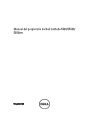 1
1
-
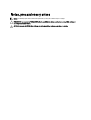 2
2
-
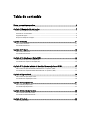 3
3
-
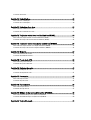 4
4
-
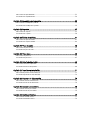 5
5
-
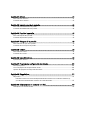 6
6
-
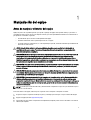 7
7
-
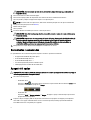 8
8
-
 9
9
-
 10
10
-
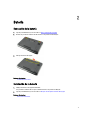 11
11
-
 12
12
-
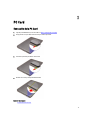 13
13
-
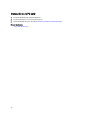 14
14
-
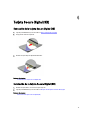 15
15
-
 16
16
-
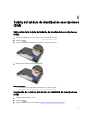 17
17
-
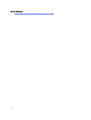 18
18
-
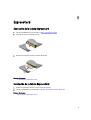 19
19
-
 20
20
-
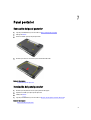 21
21
-
 22
22
-
 23
23
-
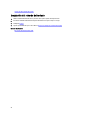 24
24
-
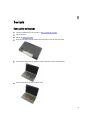 25
25
-
 26
26
-
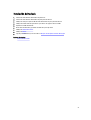 27
27
-
 28
28
-
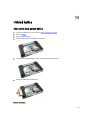 29
29
-
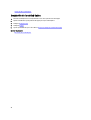 30
30
-
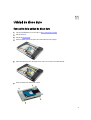 31
31
-
 32
32
-
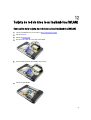 33
33
-
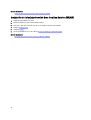 34
34
-
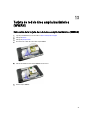 35
35
-
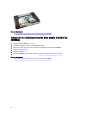 36
36
-
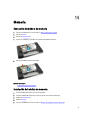 37
37
-
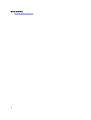 38
38
-
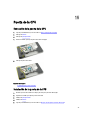 39
39
-
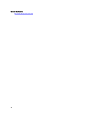 40
40
-
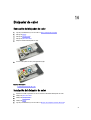 41
41
-
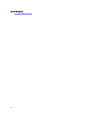 42
42
-
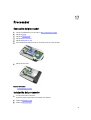 43
43
-
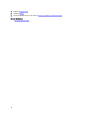 44
44
-
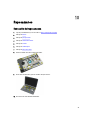 45
45
-
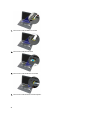 46
46
-
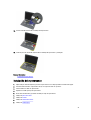 47
47
-
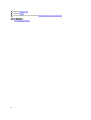 48
48
-
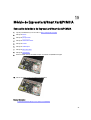 49
49
-
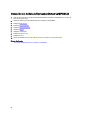 50
50
-
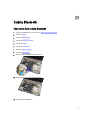 51
51
-
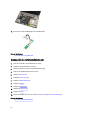 52
52
-
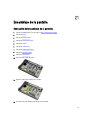 53
53
-
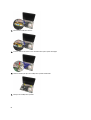 54
54
-
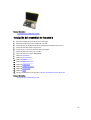 55
55
-
 56
56
-
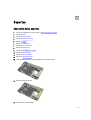 57
57
-
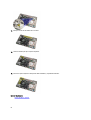 58
58
-
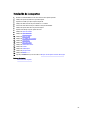 59
59
-
 60
60
-
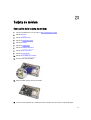 61
61
-
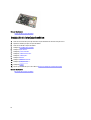 62
62
-
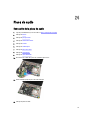 63
63
-
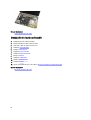 64
64
-
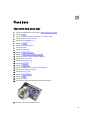 65
65
-
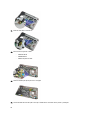 66
66
-
 67
67
-
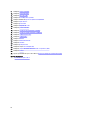 68
68
-
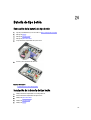 69
69
-
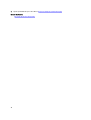 70
70
-
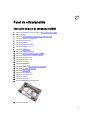 71
71
-
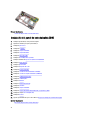 72
72
-
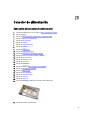 73
73
-
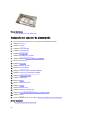 74
74
-
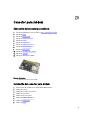 75
75
-
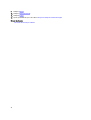 76
76
-
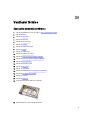 77
77
-
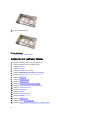 78
78
-
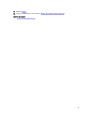 79
79
-
 80
80
-
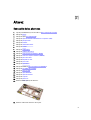 81
81
-
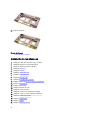 82
82
-
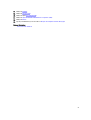 83
83
-
 84
84
-
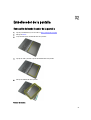 85
85
-
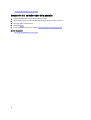 86
86
-
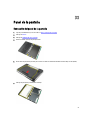 87
87
-
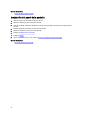 88
88
-
 89
89
-
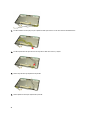 90
90
-
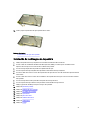 91
91
-
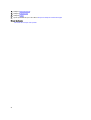 92
92
-
 93
93
-
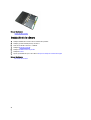 94
94
-
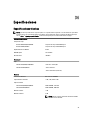 95
95
-
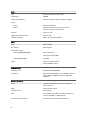 96
96
-
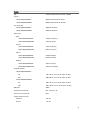 97
97
-
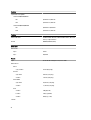 98
98
-
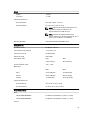 99
99
-
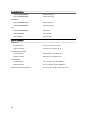 100
100
-
 101
101
-
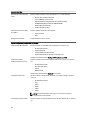 102
102
-
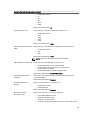 103
103
-
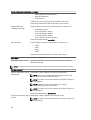 104
104
-
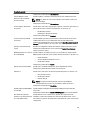 105
105
-
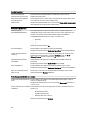 106
106
-
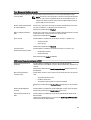 107
107
-
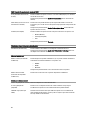 108
108
-
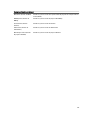 109
109
-
 110
110
-
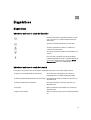 111
111
-
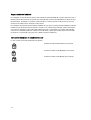 112
112
-
 113
113
Dell Latitude E5520 El manual del propietario
- Categoría
- Cuadernos
- Tipo
- El manual del propietario
- Este manual también es adecuado para
Artículos relacionados
-
Dell Latitude 5420 El manual del propietario
-
Dell Latitude E5420 El manual del propietario
-
Dell Vostro V131 El manual del propietario
-
Dell Precision M4600 Manual de usuario
-
Dell Vostro 1540 El manual del propietario
-
Dell Vostro 1550 Manual de usuario
-
Dell Vostro 3360 El manual del propietario
-
Dell Vostro 3450 El manual del propietario
-
Dell LATITUDE E6320 El manual del propietario
-
Dell Precision M6700 El manual del propietario